麥克風在 Google Meet 中無法使用?嘗試這些常見的修復

發現解決 Google Meet 麥克風問題的有效方法,包括音頻設置、驅動程序更新等技巧。
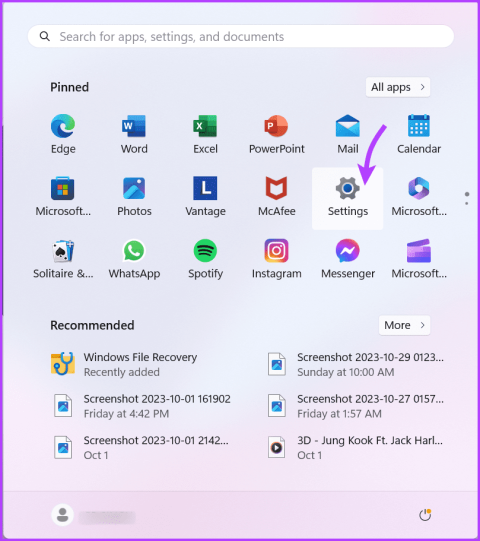
Outlook 有其自身的優點,因此全球數以百萬計的專業人士都毫不猶豫地使用它。但是,有時當您按一下 Outlook 中的超連結時,可能會遇到「您的組織的政策正在封鎖」錯誤。這類問題不僅會中斷工作流程,還會讓您感到沮喪。所以,讓我們盡快解決它。
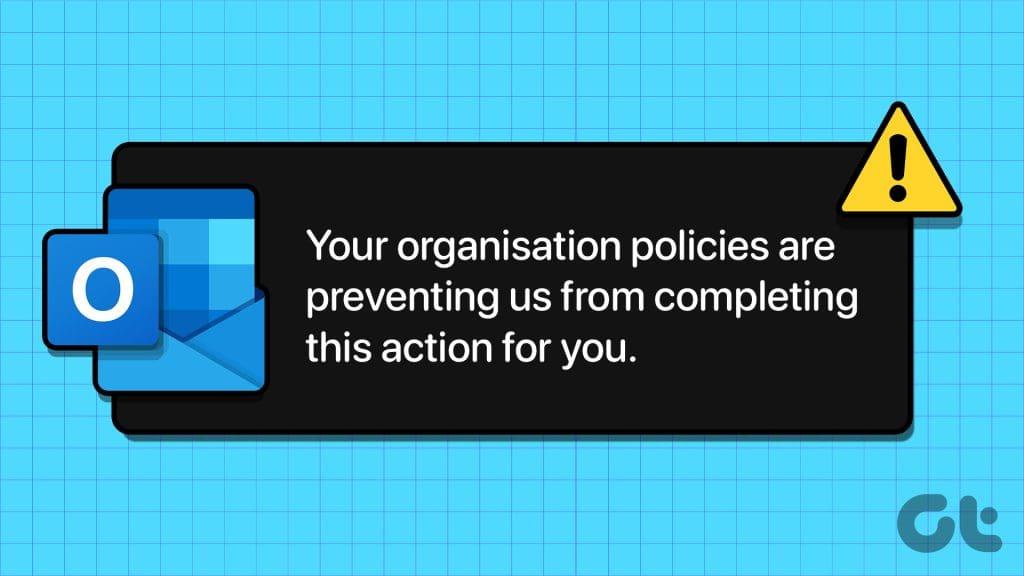
無論是支援搜尋運算子還是資料夾管理,Outlook 通常都會選擇友善且組織良好的方法。但遺憾的是,錯誤、錯誤和限制對任何平台來說都可能是一種破壞。值得慶幸的是,如果 Outlook 阻止您打開鏈接,有簡單的解決方案和變通方法,請繼續閱讀。
在嘗試任何故障排除步驟之前,最好先聯絡您的 IT 部門或系統管理員。由於您的組織實施的特定安全策略或限制,可能會出現「根據公司策略不允許執行此操作」錯誤訊息。
因此,如果您的設備是由學校、大學或辦公室提供的,則該功能可能會被鎖定。與您的管理員討論此問題是否與公司政策有關。然後決定你應該如何前進。
注意:如果您使用的是 Outlook 應用程序,請嘗試使用網頁版本開啟鏈接,反之亦然。不過,如果這對您不起作用,請按照下面提到的步驟操作。
Outlook 的「您的組織的策略正在阻止此操作」錯誤背後的罪魁禍首之一可能是您的預設瀏覽器。嘗試切換瀏覽器看看問題是否已解決。
步驟 1:點選「開始」圖示並選擇「設定」。
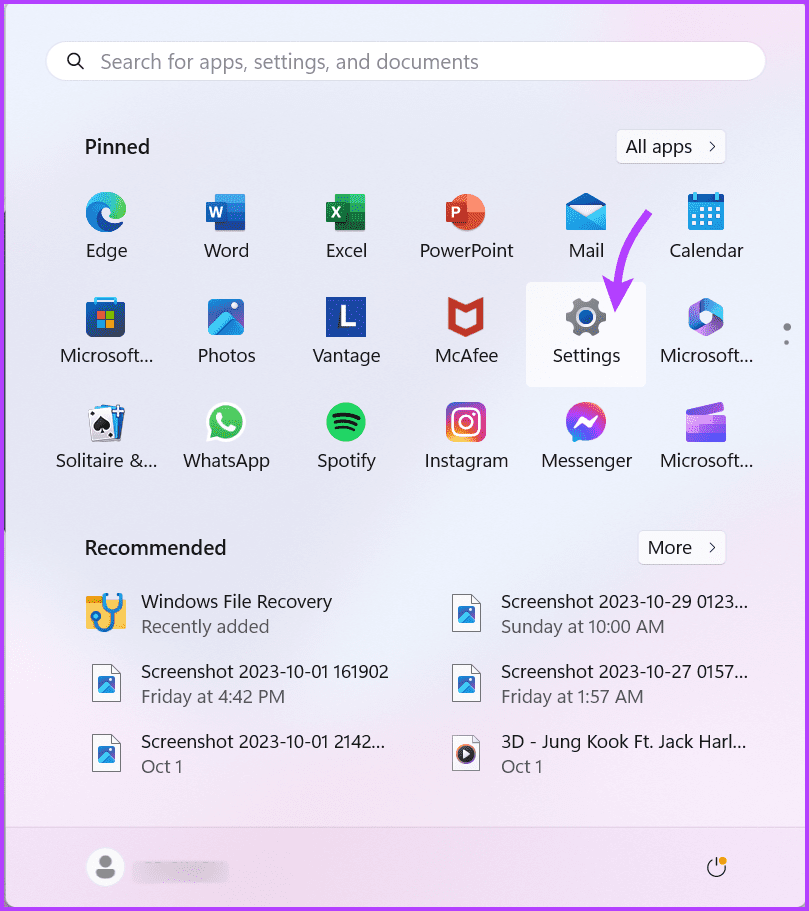
步驟 2:在這裡,從左側邊欄中選擇“應用程式”,然後選擇“預設應用程式”。
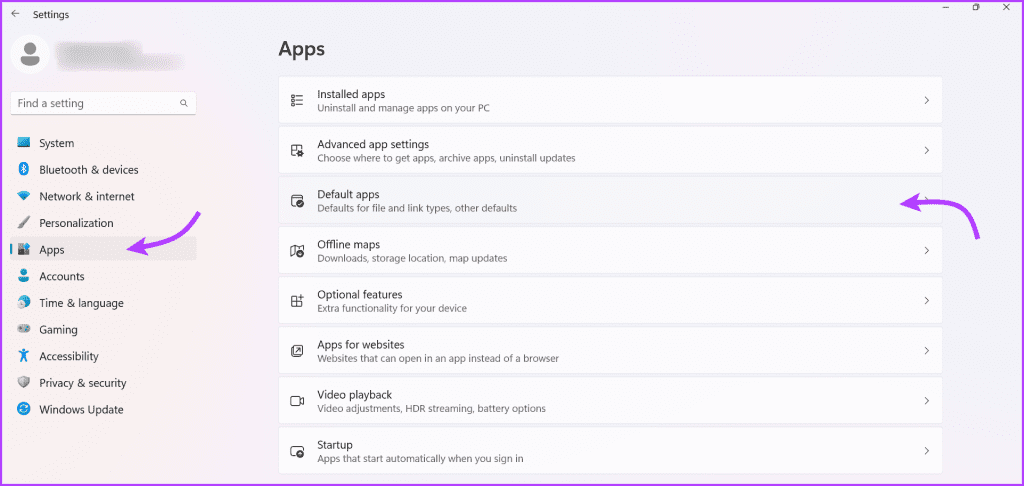
步驟 3:從應用程式清單中選擇備用 Web 瀏覽器,然後按一下設定預設值。
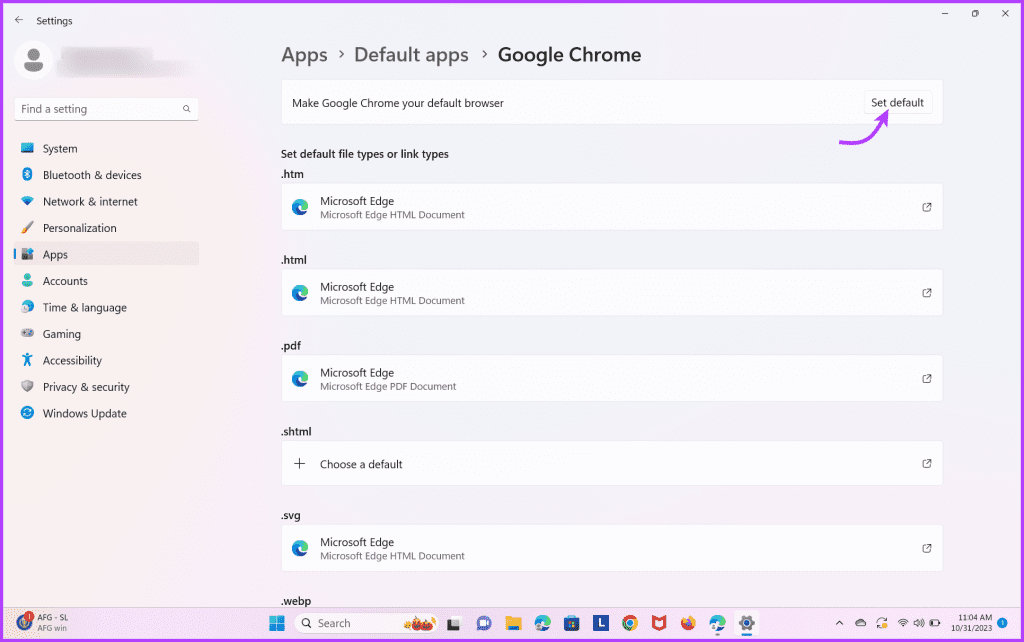
大多數使用者在轉移到 Microsoft Edge 後都經歷過問題得到解決,因此請嘗試 Edge。但是,如果您已經在使用此瀏覽器,則值得一試。
有時,瀏覽器設定可能會導致「組織的策略正在阻止」錯誤。若要重設瀏覽器設置,請依照下列步驟操作。
注意:雖然這些說明適用於 Edge 和 Chrome,但重設設定的方法對於其他瀏覽器也非常相似。
步驟 1:開啟 Edge 瀏覽器,然後按一下右上角的三點圖示。
步驟 2:選擇設定。
步驟 3:在這裡,點擊左側邊欄中的「重設設定」。
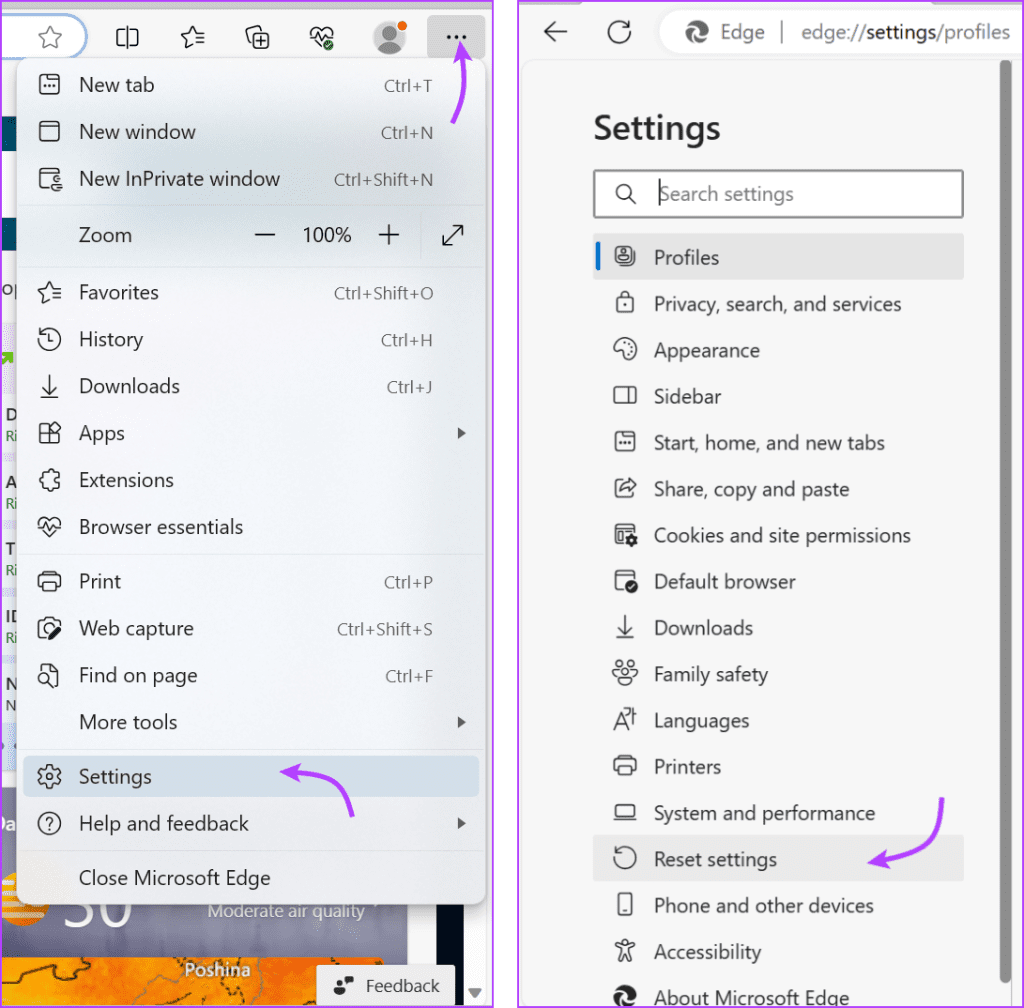
步驟 4:按一下“將設定還原為原始預設值”,然後按一下“重設”以確認操作。
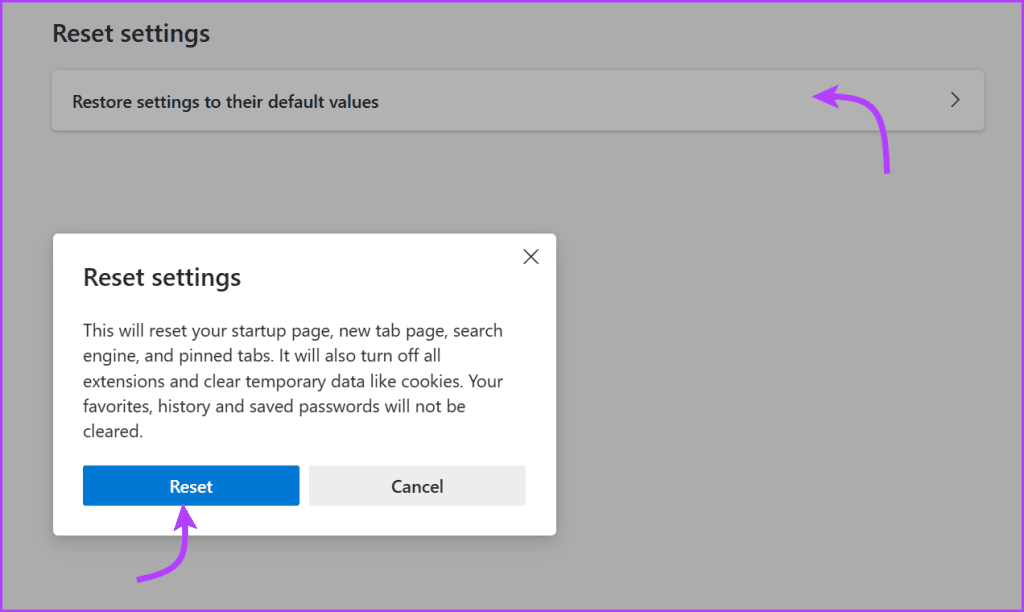
重設瀏覽器設定後,重新啟動 Outlook 並嘗試開啟電子郵件中的連結。
由於註冊表設定不正確,您可能無法在 Outlook 中開啟連結。您必須檢查 HKEY CLASSES ROOT.html 並在發生錯誤時進行調整。就是這樣。
步驟 1:點選開始圖示 → 搜尋註冊表 → 從結果中選擇登錄編輯器應用程式。
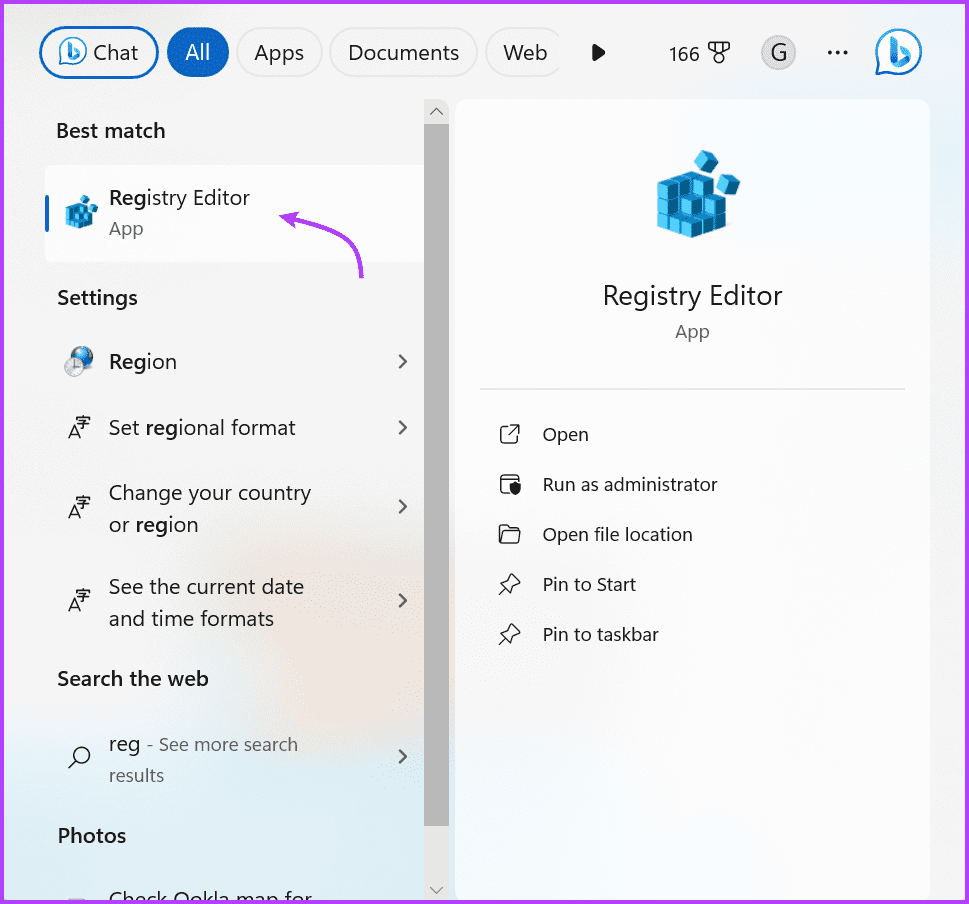
步驟 2:選擇 HKEY_CLASSES_ROOT,然後向下捲動到 .html 資料夾。
步驟 3:在這裡,確保滿足以下值:
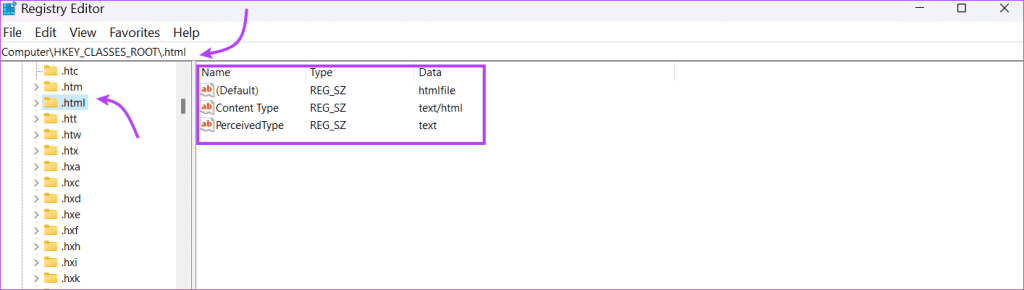
有時,您可能會有“FirefoxHTML”或其他不正確的條目,而不是“htmlfile”。編輯錯誤的條目並將其替換為“htmlfile”。
完成後,重新啟動 Outlook 應用程式和預設瀏覽器,看看您是否仍被組織原則訊息阻止。如果是這樣,請嘗試下一個方法來解決該問題。
如果您使用任何其他電子郵件用戶端,將 Outlook 設定為預設郵件應用程式可以解決與組織原則封鎖操作相關的問題。
第 1 步:前往「設定」→ 從左側邊欄中選擇「應用程式」→「預設應用程式」。
步驟 2:向下捲動應用程式清單並選擇 Outlook。
步驟 3:在這裡,按一下「設定預設值」。
現在,Outlook 應該是處理電子郵件相關操作的預設應用程序,這反過來可能會解決「您的組織的策略正在阻止」問題。
如果所有其他方法都失敗了,那麼是時候向 Outlook 運作良好的朋友或同事尋求幫助了。我們的想法是用新的註冊表替換損壞的註冊表,以便消除 Outlook 中的「您的組織的策略正在阻止」錯誤。
注意:在進行任何登錄機碼變更之前,請確保備份您的電腦。如果發生任何意外,您可以使用備份資料夾還原資料。
現在,您的朋友或同事應按照以下步驟匯出 HTMLFile 金鑰。
步驟 1:開啟註冊表編輯器應用程式。
步驟 2:導覽至 HKEY_CURRENT_USER\Software\Classes\htmlfile。
步驟 3:右鍵點選 htmlfile 資料夾,選擇匯出,然後儲存 .reg 檔案。
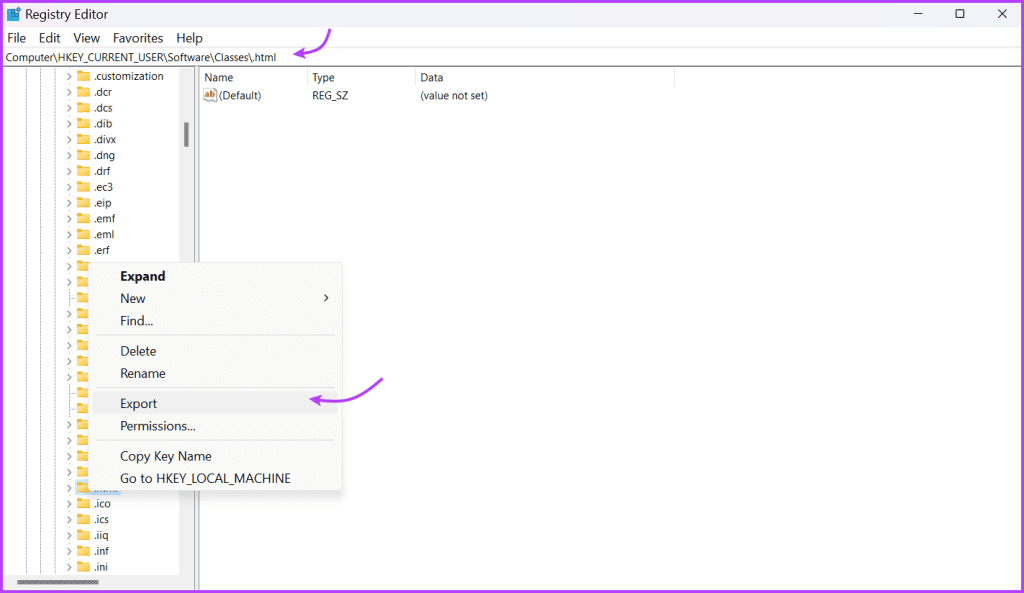
收到文件後,將其儲存到桌面。然後,雙擊它以將其包含的資訊添加到電腦的註冊表中。檢查 Outlook 現在是否可以開啟超連結。
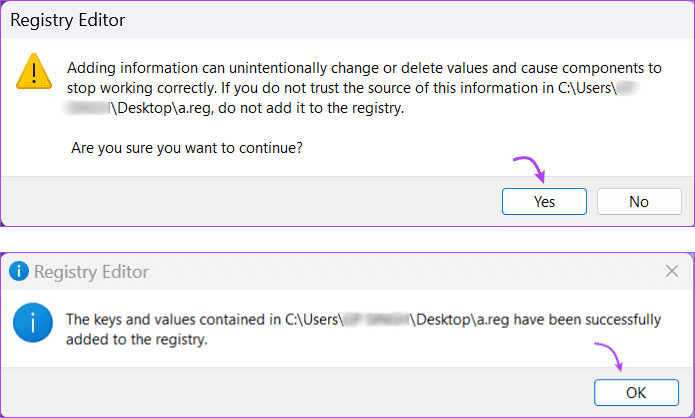
值得注意的是,如果您在 Outlook 中遇到「您的組織的策略正在封鎖」錯誤,則主要是由於管理員的限制。如果情況並非如此,則可能是註冊表或預設應用程式問題,幸運的是,可以輕鬆解決。
發現解決 Google Meet 麥克風問題的有效方法,包括音頻設置、驅動程序更新等技巧。
在 Twitter 上發送訊息時出現訊息發送失敗或類似錯誤?了解如何修復 X (Twitter) 訊息發送失敗的問題。
無法使用手腕檢測功能?以下是解決 Apple Watch 手腕偵測不起作用問題的 9 種方法。
解決 Twitter 上「出錯了,重試」錯誤的最佳方法,提升用戶體驗。
如果您無法在瀏覽器中登入 Google 帳戶,請嘗試這些故障排除提示以立即重新取得存取權限。
借助 Google Meet 等視頻會議工具,您可以在電視上召開會議,提升遠程工作的體驗。
為了讓您的對話更加安全,您可以按照以下步驟在行動裝置和桌面裝置上為 Instagram 聊天啟用端對端加密。
了解如何檢查您的 Dropbox 安全設定有助於確保您的帳戶免受惡意攻擊。
YouTube TV 為我們提供了許多堅持使用的理由,因為它融合了直播電視、點播視頻和 DVR 功能。讓我們探索一些最好的 YouTube 電視提示和技巧。
您的三星手機沒有收到任何通知?嘗試這些提示來修復通知在您的 Samsung Galaxy 手機上不起作用的問題。








